Pokemon Go ist ein Augmented Reality Mobielspiel, das von Niantic entwickelt wurde. Seit der Veröffentlichung dieses Spiels im Jahr 2016 wurden Dutzende von Funktionen hinzugefügt. Eine der beeindruckendsten Funktionen ist die AR-Fotografie, mit der Sie ein Foto von einem Pokemon machen und Ihr Lieblings-Pokemon in die reale Welt bringen können. So können Sie Ihre Pokemon in verschiedenen Szenen in Szene setzen und Ihre Fänge in den sozialen Medien präsentieren. Egal, aus welchem Grund Sie das machen möchten, zeigt dieser Leitfaden, wie Sie einen Schnappschuss in Pokemon Go machen können.

- Schnappschuss in Pokemon Go machen
- Schnappschuss von einem wilden Pokemon machen
- Schnappschuss von Ihrem eigenen Pokemon machen
- Schnappschuss in Pokemon Go auf dem PC machen
- Warum funktioniert ein Schnappschuss in Pokemon Go nicht
- Fazit
Schnappschuss in Pokemon Go machen
Es ist einfach, einen Schnappschuss in Pokemon Go zu machen. Hier sind die einfachen Schritte. Aber bevor Sie sich mit dem Schnappschuss in Pokemon Go beschäftigen, sollte Sie einige Sachen beachten:
- Vergewissern Sie sich, dass Ihr Telefon vollständig aufgeladen ist, da der AR-Modus den Akku stark beanspruchen können.
- Vergewissern Sie sich, dass Ihr Gerät über die Funktion Shared AR verfügt. Diese Funktion ist normalerweise bei iPhone 6 und höheren Versionen mit iOS 11 und höheren Versionen oder bei Android-Geräten mit Android 7.0 und höheren Versionen verfügbar.
- Achten Sie auf Ihre Umgebung, besonders wenn Sie diese App unterwegs verwenden.
Im Folgenden wird beschrieben, wie Sie in Pokemon Go einen Schnappschuss macht.
Schritt 1. Starten Sie Pokemon Go auf Ihrem Gerät.
Schritt 2. Klicken Sie auf das Pokéball-Symbol und wählen Sie Pokemon.
Schritt 3. Es öffnet sich eine Liste mit den Pokemon, die Sie gefangen haben. Wählen Sie das Pokemon aus, von dem Sie einen Schnappschuss machen möchten.
Schritt 4. Klicken Sie auf das Kamerasymbol in der oberen rechten Ecke, um den AR-Modus zu öffnen.
Schritt 5. Dann erscheint ein Pokemon auf Ihrem Bildschirm.
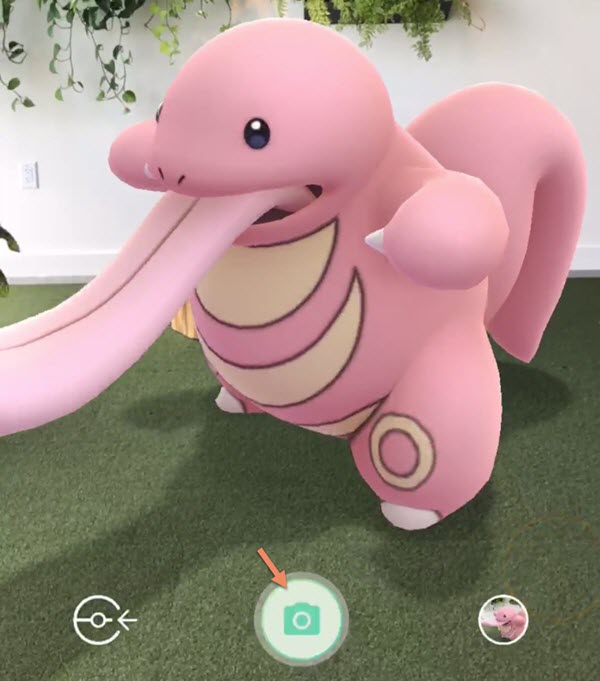
Schnappschuss von einem wilden Pokemon machen
Ebenso können Sie ähnliche Schritte anwenden, um einen Schnappschuss von einem wilden Pokemon Go zu machen. Hier sind die Schritte, wie Sie einen Schnappschuss in Pokemon Go macht.
Schritt 1. Starten Sie Pokemon Go auf Ihrem Gerät.
Schritt 2. Klicken Sie auf das wilde Pokemon, von dem Sie ein Foto machen möchten.
Schritt 3. Klicken Sie auf die Schaltfläche Kamera.
Schritt 4. Das war´s schon, wie Sie einen Schnappschuss in Pokemon Go macht! Das aufgenommene Bild wird auf dem Gerät gespeichert.
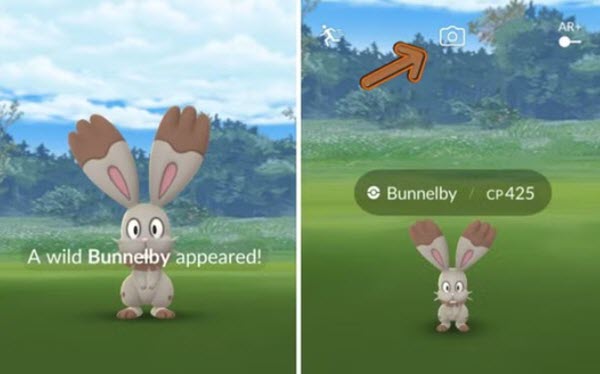
Schnappschuss von Ihrem eigenen Pokemon machen
Wenn Sie einen Schnappschuss von Ihrem eigenen Pokemon machen möchten, sind hier die einfachen Schritte, wie Sie einen Schnappschuss in Pokemon Go macht.
Schritt 1. Starten Sie Pokemon Go.
Schritt 2. Suchen Sie in Ihrem Pokemon-Speicher das Pokemon, von dem Sie ein Foto machen möchten.
Schritt 3. Klicken Sie auf das Kamerasymbol, das sich in der oberen rechten Ecke Ihres Bildschirms befindet.
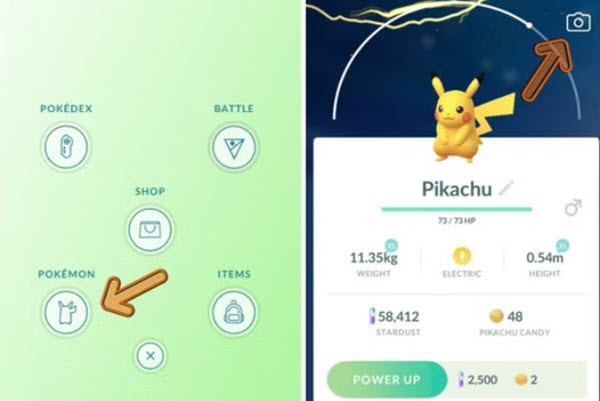
Schnappschuss in Pokemon Go auf dem PC machen
Anstatt einen Screenshot von Ihrem Lieblings-Pokemon für die Sammlung, einige von Ihnen möchten auch Screenshot vom Pokemon Moment auf Ihrem Gerät machen. Dies ist auch möglich mit diesem robusten Spielrekorder - iTop Screen Recorder. Mit ihm können Sie alles in Pokemon Go aufnehmen und dabei die Originalqualität beibehalten.
Obwohl iTop Screen Recorder ein kostenloser Bildschirmrekorder für den PC ist, fügt er eine Funktion zum Spiegeln und Erfassen des Telefonbildschirms auf dem PC hinzu, so dass Sie einen Schnappschuss in Pokemon Go ohne Einschränkungen machen können. Das Screenshot-Tool ermöglicht es Ihnen, einen Screenshot von Spielen auf Ihrem Handybildschirm zu machen und die Anmerkungswerkzeuge (wie Pfeile, Formen, Text usw.) zu verwenden, um wichtige Teile hervorzuheben. Außerdem wird ein qualitativ hochwertiger Schnappschuss erstellt, auf dem alle Details deutlich zu erkennen sind.
iTop Screen Recorder bietet eine einfache Lösung, um einen Screenshot von Ihrem Bildschirm zu machen. Hier sind die Schritte, wie Sie einen Schnappschuss in Pokemon Go machen.
Schritt 1. Laden Sie iTop Screen Recorder herunter und installieren Sie es auf Ihrem PC.
Schritt 2. Starten Sie iTop Screen Recorder. Gehen Sie zu Gerät > iOS oder Android > folgen Sie den Anweisungen auf dem Bildschirm, um Ihr Handy mit dem PC zu verbinden.
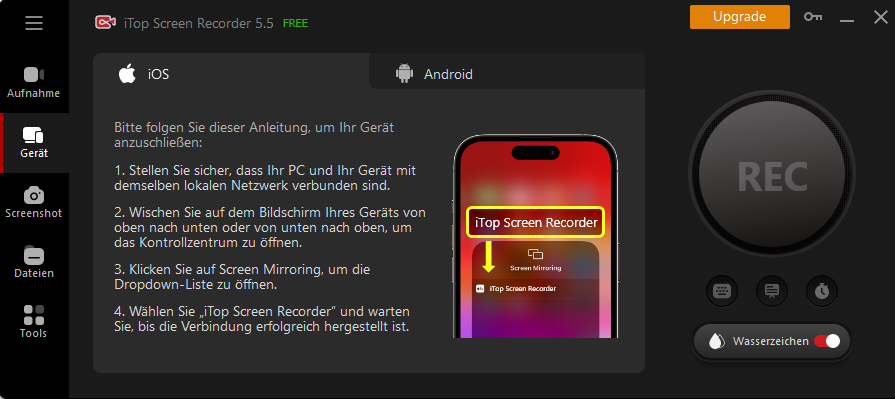
Schritt 3. Nachdem die Verbindung erfolgreich hergestellt wurde, starten Sie bitte Pokemon Go auf Ihrem Telefon und dann können Sie den Bildschirm Ihres Handys auf dem PC sehen. Gehen Sie danach zu Screenshot und wählen Sie einen Weg, um einen Screenshot zu machen. Klicken Sie auf die Schaltfläche Bildschirmfoto.
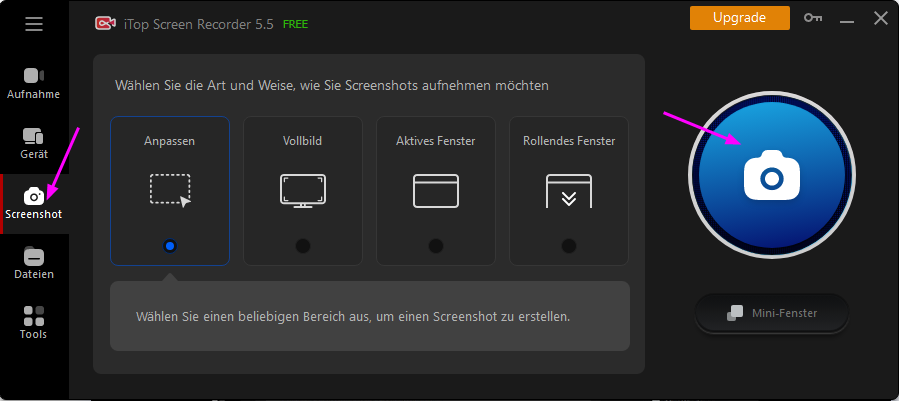
Schritt 4. Wählen Sie den Bereich aus, von dem Sie einen Schnappschuss in Pokemon Go machen möchten. Sie können bei Bedarf Pfeile/Formen oder Text auf dem Schnappschuss platzieren.
Schritt 5. Klicken Sie auf die Schaltfläche Speichern, um den Schnappschuss auf Ihrem PC zu speichern.
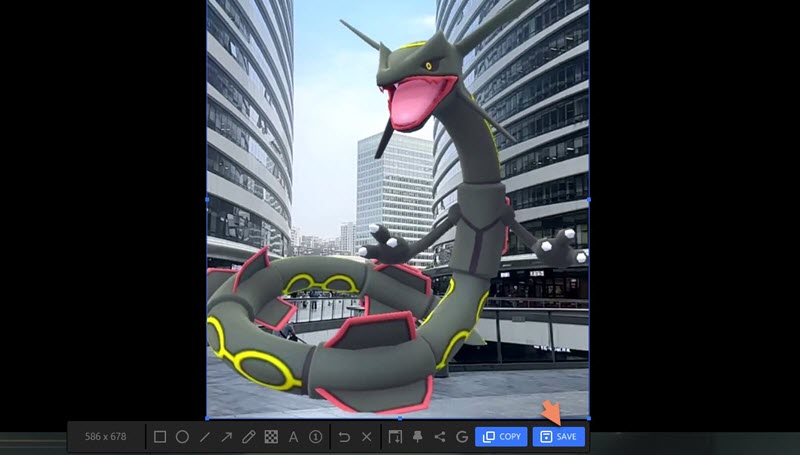
Bonus: Mit iTop Screen Recorder können Sie das Spielgeschehen auf PC und Handy aufnehmen. Es unterstützt Mikrofon- und Webcam-Aufnahmen, so dass Sie Videospiele mit sich selbst aufnehmen können, um Tutorial- oder Walkthrough-Videos einfach zu erstellen. Sie können auch Spielchats oder alles, was während des Spiels passiert, aufnehmen. Dank der Hardware-Beschleunigung können Sie das Spielgeschehen ohne Lags und FPS-Einbrüche aufnehmen. Damit können Sie sowohl einen Schnappschuss als auch das Spiel komplett in Pokemon Go einfach aufzeichnen.
Warum funktioniert ein Schnappschuss in Pokemon Go nicht
Wenn Sie das Problem von Pokemon Go gelöst haben, wie Sie einen Schnappschuss von dem Buddy machen, kann es sein, dass Sie weiter auf andere Probleme stößen, wie zum Beispiel „Schnappschuss zu machen geht nicht in Pokemon Go“. Es gibt sechs Gründe, warum dieses Problem auftritt. Dazu gehören:
- Pokemon Go hat keine Berechtigung, auf Ihre Kamera zuzugreifen. Sie können das in den Einstellungen des Geräts überprüfen.
- Es gibt einige Fehler in Ihrer App. Sie können sie beheben, indem Sie Ihr Pokemon Go auf die neueste Version aktualisieren.
- Es gibt einige kleine Störungen in der App. Sie können Ihr Pokemon Go neu starten, um sie zu beheben.
- Ihr Gerät erfüllt nicht die Anforderungen der App.
- Ihre Standortdienste sind nicht aktiviert und Pokemon Go wird nicht erlaubt, auf Ihren Standort zuzugreifen.
- Manchmal kann die Funktion aufgrund von Serverproblemen oder Spielupdates vorübergehend deaktiviert sein. Überprüfen Sie die sozialen Medien oder die offiziellen Foren auf entsprechende Ankündigungen.
Wenn alle Lösungen nicht funktionieren, sollten Sie sich an den Niantic-Support wenden, um weitere Unterstützung zu erhalten.
Fazit
Ich hoffe, diese Anleitung hilft Ihnen, einen Schnappschuss von Kumpel-Pokemon Go oder einem wilden Pokemon zu machen, egal ob es ein wildes Pokemon ist, das Sie gerade sehen, oder eines aus Ihrem Speicher. Dies wird einfach klappen mit jeder der oben vorgestellten Methoden. Sie gelten auch für die Lösung von Problemen, wie z. B. wie Sie einen Schnappschuss von Landorus in Pokemon Go machen. Aber wenn Sie eine fortgeschrittene Screenshot-Option möchten, ist dieser Bildschirm-Recorder Windows 10 - iTop Screen Recorder genau das, was Sie brauchen. Laden Sie es jetzt herunter und versuchen Sie, einen Schnappschuss in Pokemon Go zu machen.









Hinterlasse einen Kommentar Deine E-Mail Adresse wird nicht veröffentlicht.